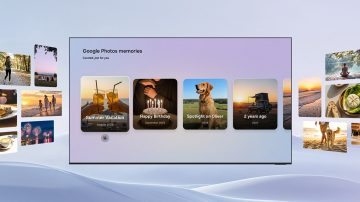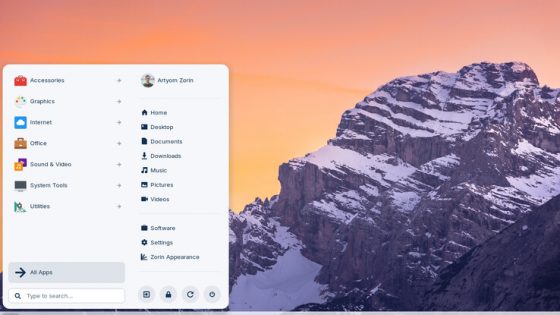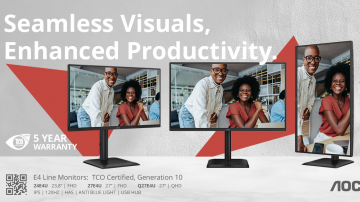Si pred kratkim kupil nov računalnik? Si prepričan, da je res nov?

Dvomi so se mu porajali zaradi izredno nizke cene za izredno zmogljivo delovno postajo, ki bi drugje, tudi v tujini, stala vsaj 500 evrov več. Naša prva misel je bila, da gre za »refurbished« ali obnovljen računalnik ali pa izdelek z odprto embalažo in morebiti kakšno kozmetično napako. Temu naj ne bi bilo tako, saj mu je prodajalec, ki naj bi bil zaupanja vreden slovenski trgovec (imena nismo dobili), večkrat zagotovil, da gre za popolnoma nov računalnik.
Našega bralca in nas pa je zanimalo, kako lahko preverimo to trditev. Nasvete v nadaljevanju lahko uporabite tudi pri nakupu refurbished/obnovljenega/rabljenega prenosnika ali namiznega računalnika. Članek je koristen predvsem za tiste, ki pogosto kupujete na Bolhi, eBayu ali podobnih straneh, in bi se radi prepričali, da prodajalčeve obljube niso le prazne besede. Tudi če kupujete rabljen računalnik ali prenosnik, bi se morda vseeno radi prepričali, da za seboj nima preveč pestre preteklosti.

Nov ali rabljen računalnik? Umazana notranjost je znak uporabe
Umazanija in prah se najraje zadržujejo v notranjosti računalnika. Pri zasebnih prodajalcih, ki želijo skriti dejstvo, da prodajajo rabljen računalnik, je večja verjetnost, da bodo pozabili očistiti notranjost, kar je dobra novica za vas. Če boste opazili, da je na filtrih, ventilatorjih in povsod drugje velika količina umazanije, je to lahko dober pokazatelj, da ne kupujete “nove robe”.
Seveda se lahko prodajalec izgovarja, da je računalnik kar nekaj časa stal v shrambi, ampak na ta način se ne bi nabralo prav veliko prahu, razen če je računalnik hranil v mizarski delavnici. Vzemite izvijač, odprite ohišje računalnika in preverite njegovo stanje. Če se vam zdi, da je prahu preveč, potem lahko upravičeno domnevate, da gre za rabljeno napravo. Istočasno lahko preverite, ali najdete kakšno fizično okvaro, kot na primer zlomljeno rezilo ventilatorja, načeti kabli ali kaj podobnega.
Pri tistih bolj natančnih prodajalcih in uradnih trgovinah boste na ta način težko opazili, ali gre za rabljen računalnik. Uradne trgovine in distributerji imajo običajno vzpostavljene protokole za temeljito čiščenje računalnika pred prodajo, pri tem pa še preverijo, ali so vse komponente na svojem mestu.
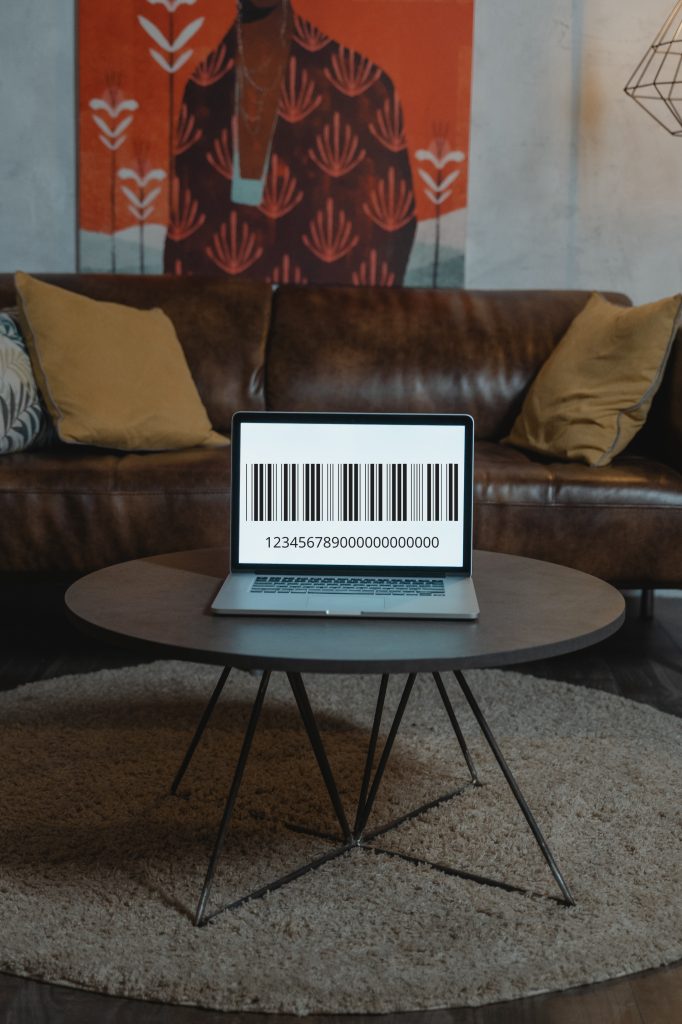
Priložen original račun lahko zelo hitro razblini dvome o brezhibnosti računalnika.
Preverite serijsko številko računalnika
Če je prodajalec ni (namerno) odstranil, lahko s pomočjo serijske številke preverite starost računalnika. Na prenosniku jo boste po vsej verjetnosti našli na spodnji strani, pri namiznih računalnikih pa je zgodba malenkost drugačna. Če gre za vnaprej sestavljen računalnik, boste morda nalepko s serijsko številko našli na ali v ohišju. Če je prodajalec sestavil računalnik po meri, te številke ne boste našli oziroma se nahaja na škatli posamezne komponente. Srečneži, ki boste našli serijsko številko, jo lahko za okviren čas izdelave preverite na proizvajalčevi spletni strani.
Če serijske številke ni, zaženite računalnik in funkcijo Ukazni poziv, kamor boste vnesli ukaz »wmic bios get serialnumber«. Lahko se zgodi, da sistem ne bo prikazal serijske številke in boste namesto tega videli samo odgovor »0« ali pa »To be filled by O.E.M«. Tudi če boste šli v nastavitve BIOS-a, serijske številke ne boste našli, ker je proizvajalec ni priložil. V tem primeru se boste morali poslužiti drugih trikov, kot na primer, da na zadnji strani napajalnika najdete njegovo serijsko številko in preverite starost te ključne komponente.
Preverite stanje SSD ali HDD diska
S pomočjo programa CrystalDiskInfo (ali katerega podobnega) lahko preverite nekatere ključne podatke SSD ali HDD diskov. Namestite program in na desni strani boste opazili dve ključni metriki:
- število vklopov,
- število delovnih ur.
Ne ustrašite se, če boste videli 50 ali več ur uporabe, to je nekaj povsem normalnega tudi za nove diske. Proizvajalci že v tovarni preizkusijo diske za morebitne napake, nato pa jih preizkusijo še sestavljalci računalnikov, ki morajo tako ali tako računalnik zagnati in nanj namestiti operacijski sistem.
Če pa boste opazili, da je disk zabeležil preveč vklopov in delovnih ur, imate v rokah dokaz, da je v tem primeru rabljen vsaj disk, če ne kar cel računalnik.
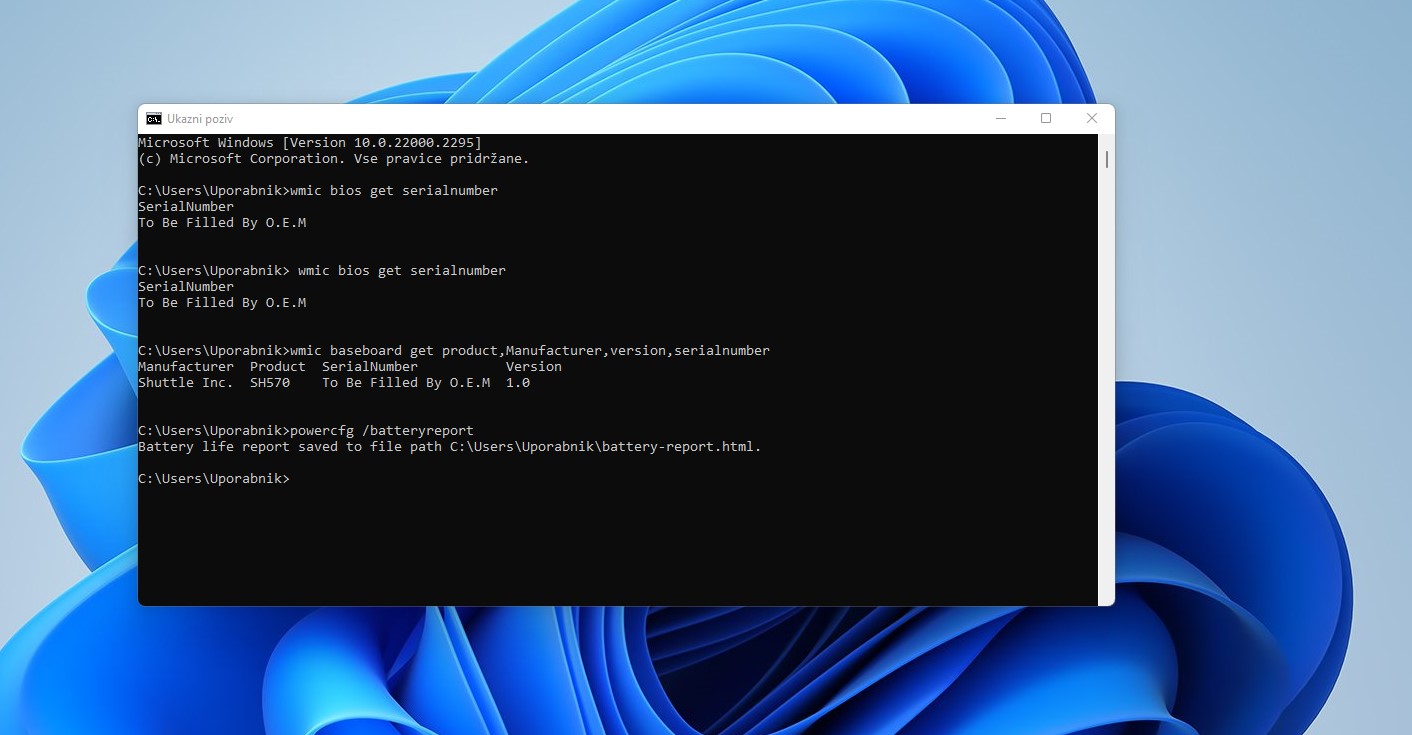
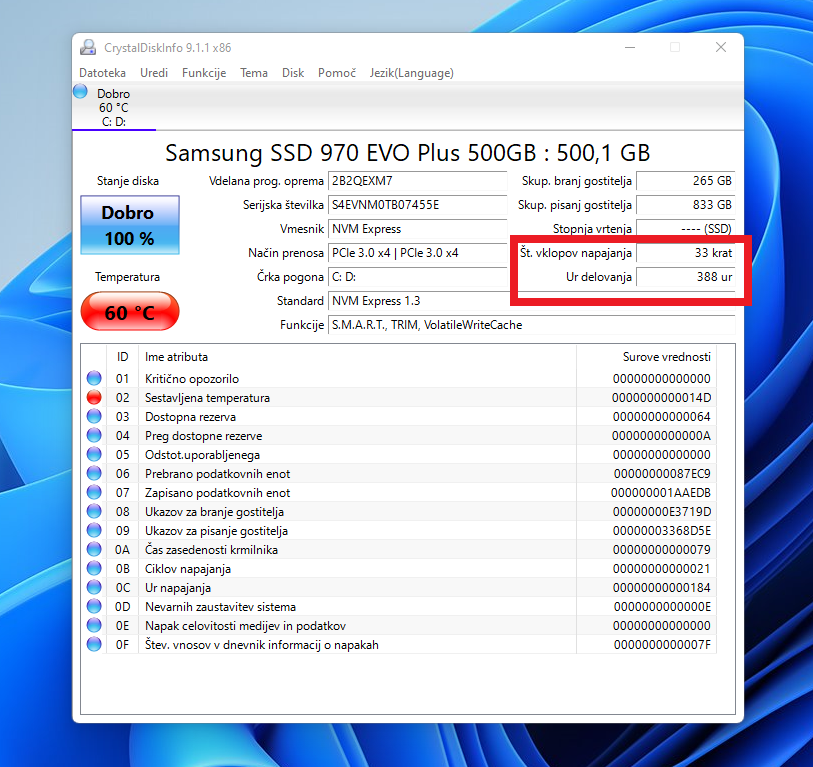
Event Viewer oziroma pregledovalnik dogodkov
Windows operacijski sistemi imajo priročno funkcijo Event Viewer, na katero lahko pozabijo tudi prodajalci. Event Viewer samodejno shranjuje pomembne dogodke, podrobneje pa si lahko ogledate, katera aplikacija je bila v uporabi in datum vseh dogodkov.
Slaba novica je, da se vse zapise zlahka odstrani. Prodajalci, ki se zavedajo obstoja te funkcije, bodo po vsej verjetnosti to tudi storili. Lahko le upate, da bodo pri svojem delu površni.
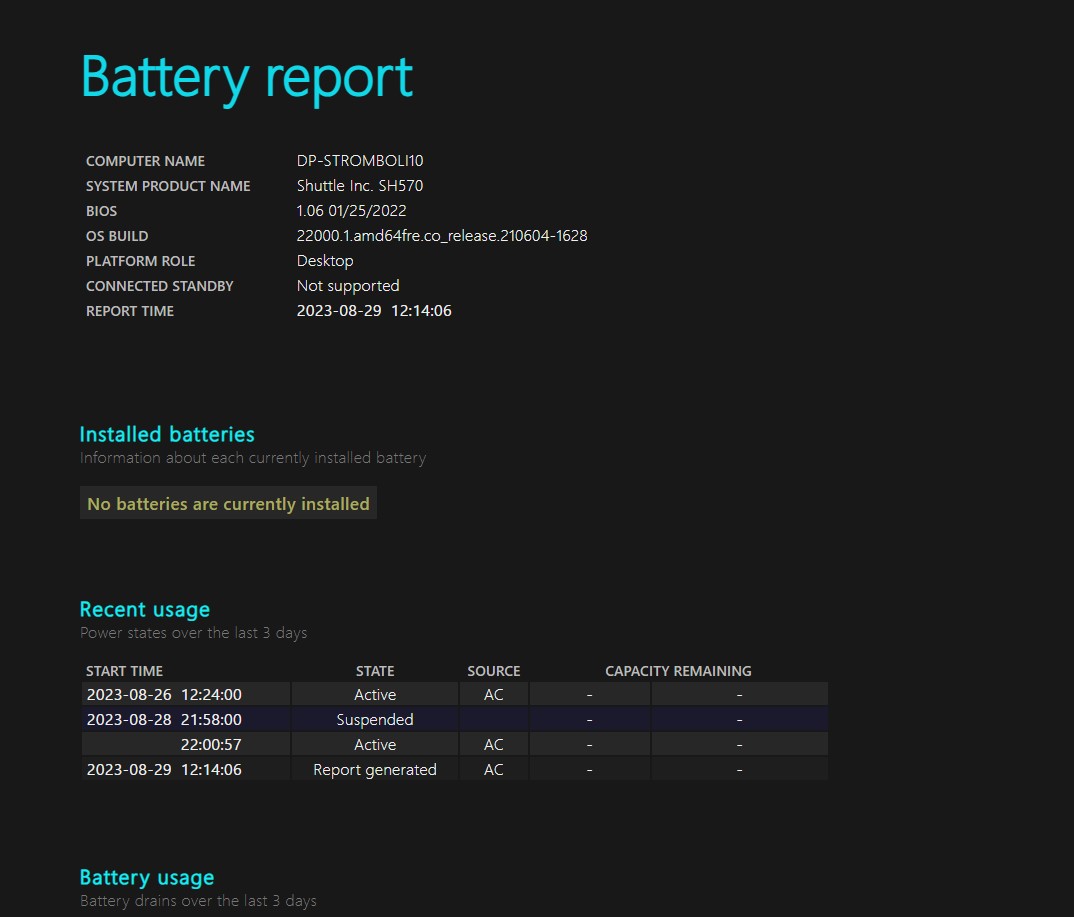
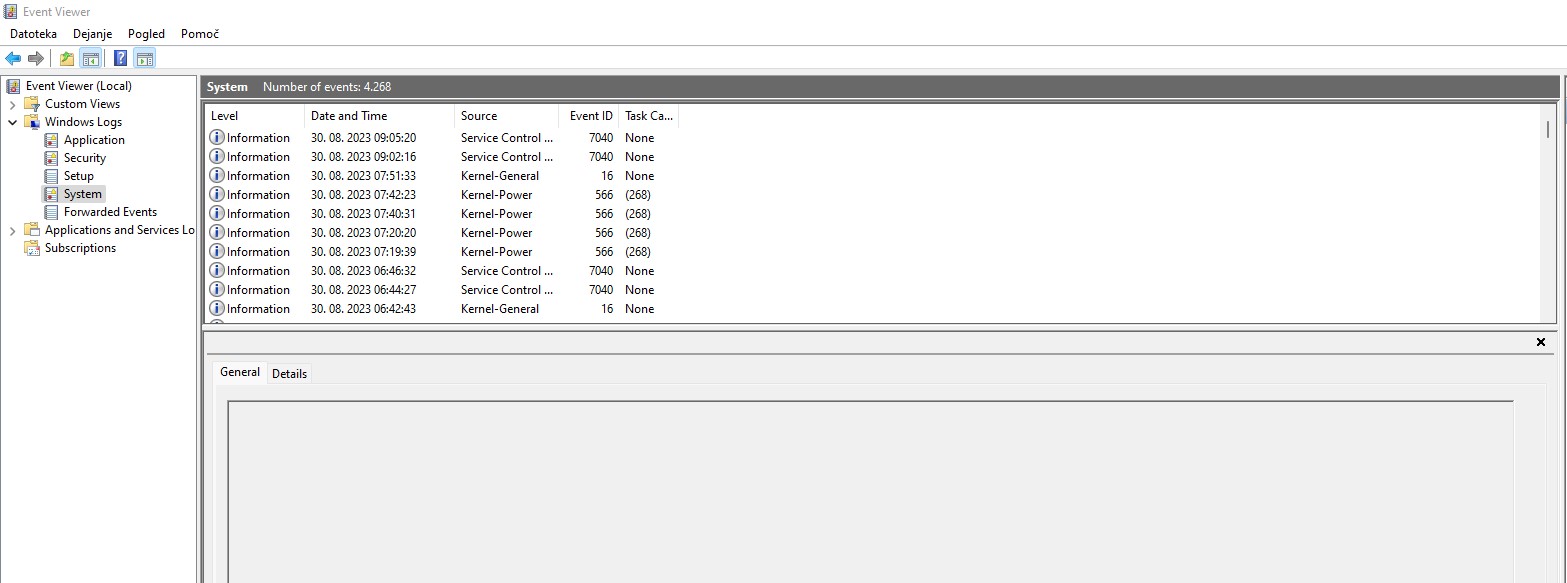
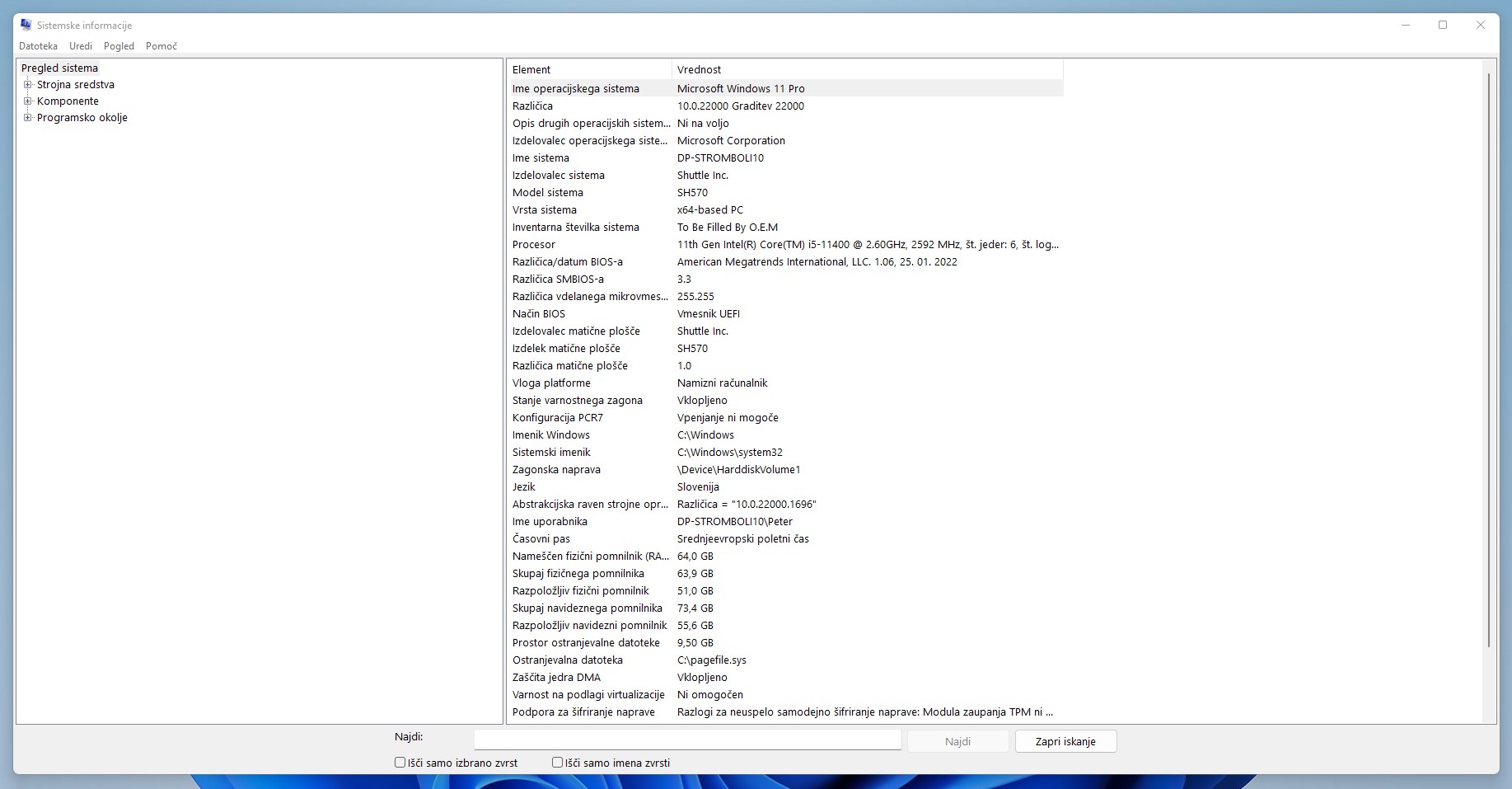
Zmogljivostni testi (angl. benchmarks)
Zmogljivostni testi niso narejeni za ugotavljanje starosti komponent. Lahko pa jih uporabite za primerjavo. Zaženite brezplačen program Heaven Benchmark za testiranje zmogljivosti grafične kartice. Na spletu ali pa že kar v programu si poglejte rezultate enakih grafičnih kartic. Iščete morebitna velika odstopanja, ki bi lahko namigovala, da je nekaj narobe s kartico, bodisi zaradi nepravilne predhodne rabe bodisi zaradi poseganja v notranjost kartice ali pa zgolj zaradi tovarniške napake.
Za procesor lahko uporabite program Cinebench in ponovite postopek kot pri grafični kartici. Bodite pozorni tudi na temperature, ki bi lahko bile znak nepravilne namestitve ali stare termalne paste.
Za preizkus hitrosti diska lahko uporabite CrystalDiskMark.
Preverite zdravje baterije prenosnika
Slaba baterija vas bo takoj spravila v nejevoljo, četudi ima prenosnik najboljše komponente na trgu. Zdravje baterije lahko zelo preprosto preverite.
Spet odprite Ukazni poziv in vtipkajte ukaz »powercfg/batteryreport«. Sistem bo samodejno ustvaril poročilo in ga shranil v uporabniško mapo na vašem disku. Odprite poročilo in se pomaknite navzdol, dokler ne najdete podatkov o okvirnem zdravju baterije. Bodite pozorni na odstopanja med At Full Charge (kapaciteta ob zadnjem polnjenju)in At Design Capacity (tovarniška kapaciteta). Nižje boste našli tudi tabelo zadnjih polnjenj baterije, kjer si lahko ogledate, ali se baterija še vedno lahko napolni do svoje oglaševane kapacitete.
V preteklosti je bil napajalnik tretjega proizvajalca lahko pokazatelj, da računalnik ni ravno nov. Danes vse pogosteje opažam, da se znamka novega napajalnika za prenosnik ne ujema z imenom proizvajalca. Očitno so nekateri proizvajalci najeli zunanje ponudnike za izdelavo napajalnikov.


Zdrava kmečka pamet
Pri določenih nakupih lahko z zdravo mero kmečke pameti takoj ugotovite, ali gre za prazno govoričenje prodajalca. Računalniki ali prenosniki s starejšimi grafičnimi karticami, kot so na primer RX 5700 XT, RTX 2070 ali pa katerekoli druge kartice iz teh ali starejših družin, so skoraj 100 % rabljeni. Nove zaloge teh kartic zagotovo ne boste več našli. Na voljo so samo še na rabljenem trgu in po vsej verjetnosti so bile v uporabi za kripto rudarjenje ali za druge intenzivne naloge. To še ne pomeni, da so popolnoma za odpis, a morate se zavedati, da imajo za seboj že kar nekaj tisoč ali deset tisoč ur.
Enako logiko lahko uporabite za procesorje in praktično vse ostale komponente. Če je nekdo združil najnovejši procesor Intel i7-13700 s starejšo kartico, zagotovo ne gre za popolnoma nov računalnik.
Seznam komponent lahko preverite v sistemskih informacijah računalnika ali pa v Upravitelju naprav.
Kaj pa pri Apple napravah?
Kar nekaj vzporednih smernic lahko opazimo med Windows in Apple napravami.
- Preverite zdravje baterije – v glavnem meniju poiščite razdelek O tem Macu > Sistemsko poročilo > Strojne komponente > Napajanje > in poiščite število opravljenih ciklov baterije. Če je številka prevelika, je to znak, da je bil Mac že v rabi.
- Zdravje diska lahko preverite s funkcijo Disk Utility, ki bo pregledala disk za morebitne nepravilnosti.
- Najdite serijsko številko in jo preverite pri Applu.
Skrite kozmetične napake na ohišju računalnika, tipkovnici, zaslonu in priključkih vas bodo opozorile, ali prodajalec prodaja prazno slamo.
Prijavi napako v članku